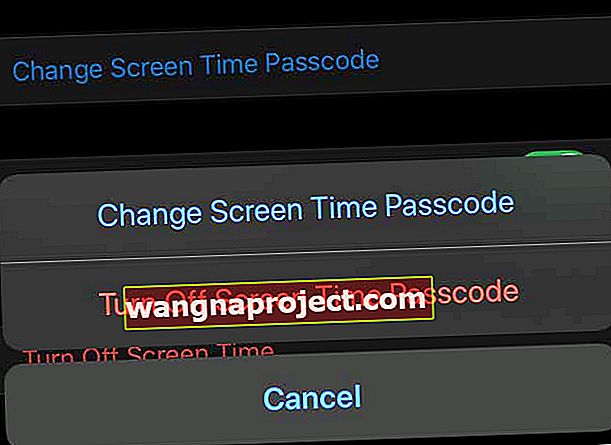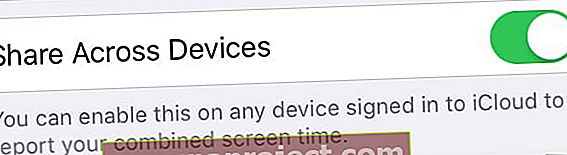W naszej erze cyfrowej wielu z nas rezygnuje z zegarka lub tradycyjnego zegarka na rzecz naszych iPhone'ów i Apple Watch.
A dlaczego nie powinniśmy? To wygodne, wielofunkcyjne urządzenia, które prawdopodobnie są już z nami, gdziekolwiek się wybieramy. Innymi słowy, polegamy na naszych urządzeniach.
Więc kiedy iPhone mówi, że jest 12:46, spodziewasz się, że to prawda. 
Niestety wydaje się, że w iOS 13 i iPadOS lub starszym iOS 11/12 występuje problem, który powoduje, że czas jest wyświetlany niedokładnie podczas podróży przez strefy czasowe.
Oto, co musisz wiedzieć.
Postępuj zgodnie z tymi krótkimi wskazówkami, aby rozwiązać problemy ze strefą czasową w systemie iOS i iPadOS na telefonie iPhone, iPadzie lub iPodzie
- Zaktualizuj do najnowszej wersji iOS lub iPadOS
- Poszukaj aktualizacji ustawień operatora
- Sprawdź, czy urządzenie pokazuje prawidłową strefę czasową w Ustawienia> Ogólne> Data i czas> Strefa czasowa i włącz Ustaw automatycznie
- Sprawdź aktualizację strefy czasowej
- Upewnij się, że zezwalasz urządzeniu na korzystanie z bieżącej lokalizacji, wybierając Ustawienia> Prywatność> Usługi lokalizacyjne> Usługi systemowe> włącz Ustawianie strefy czasowej
- Spójrz na ustawienia czasu przed ekranem
- Sprawdź ograniczenia czasu przed ekranem w sekcji Ograniczenia dotyczące treści i prywatności
- Wyłącz posiadanie kodu Czas przed ekranem
- Wyłącz opcję Udostępnij na różnych urządzeniach w czasie przed ekranem - wydaje się, że rozwiązuje to problem w przypadku niektórych osób
- Lub całkowicie wyłącz Czas przed ekranem w Ustawienia> Czas przed ekranem
- Jeśli czas na iPhonie, iPadzie lub iPodzie jest nieprawidłowy po zsynchronizowaniu z iTunes lub Finderem, może to oznaczać, że czas na komputerze jest nieprawidłowy. W przypadku komputerów Mac przejdź do Preferencje systemowe> Data i godzina i zaznacz pole wyboru Ustaw datę i godzinę automatycznie . Następnie ponownie zsynchronizuj urządzenie z komputerem
Problem z błędem w strefie czasowej
Podczas podróży między strefami czasowymi iOS (i iPadOS) automatycznie aktualizuje się do czasu lokalnego, jeśli włączona jest opcja „Ustaw automatycznie”.
Jest to przydatna funkcja, która zapobiega ręcznemu ustawianiu czasu. Jednak od iOS 13-11 wielu użytkowników iOS ma problemy z tą funkcją.
Warto zauważyć, że istnieją dwa różne przypadki tego błędu. Mogą to być dwa oddzielne błędy, ale są podobne i pozornie powiązane. Więc uwzględniamy je obie.
Resetowanie strefy czasowej
Według raportów użytkowników problem występuje, gdy ich telefony są wyłączone lub przełączane w tryb samolotowy. Po przejściu w tryb samolotowy lub wyłączeniu urządzenie iOS powróci do domowej strefy czasowej użytkownika. 
Jest to oczywiście niezwykle niewygodne dla wszystkich podróżnych. Może to spowodować pominięcie alarmów, wydarzeń w kalendarzu i innych przypomnień z powodu rozbieżności w czasie.
Resetowanie „Ustaw automatycznie”
Oczywiście rozwiązaniem pierwszego problemu byłoby po prostu ręczne ustawienie czasu. Niestety jest duży problem z tą funkcją w iOS.
W szczególności nasi czytelnicy mówią nam, że wyłączenie Ustaw automatycznie i ręczne aktualizowanie ich czasu działa tylko do momentu wyłączenia urządzenia. 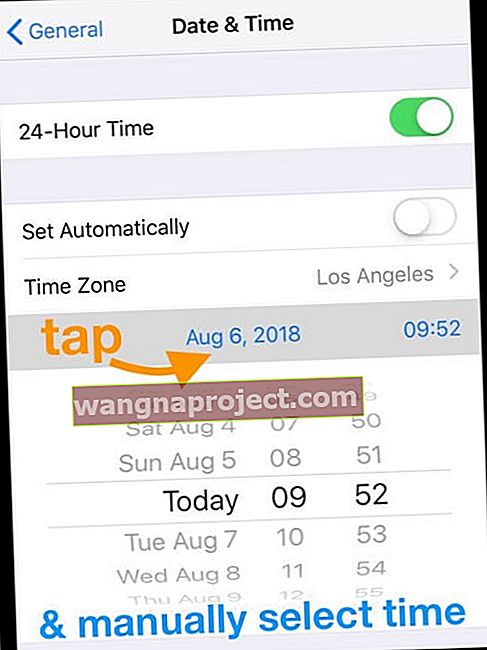
Podobnie jak w przypadku pierwszego błędu, ten problem pojawia się zaraz po ponownym uruchomieniu lub wyłączeniu iPhone'a. Zasadniczo ponownie włączy opcję Ustaw automatycznie.
To komplikuje rozwiązanie pierwszego błędu i stanowi własny problem dla użytkowników, którzy chcieliby zachować swoje lokalne strefy czasowe podczas podróży.
Zakres
Błędy nie niszczą urządzeń, ale są irytujące dla podróżnych. Jest to szczególnie ważne, ponieważ nie wydaje się to odosobnionym incydentem dla użytkowników. Oto, co wiemy o zakresie problemu.
Co to powoduje?
Najlepszym sposobem rozwiązania problemu jest zidentyfikowanie jego przyczyny. Niestety nie jesteśmy pewni, co powoduje ten błąd strefy czasowej w iOS.
Jakie wersje ma to wpływ?
Według anegdotycznych raportów użytkowników ten problem wydaje się być wprowadzony od iOS 11 i pojawia się sporadycznie w późniejszych wersjach iOS i iPadOS.
Pomimo niektórych doniesień wydaje się, że problem nie został rozwiązany w najnowszej wersji iOS. Oznacza to, że możesz napotkać problem w każdej aktualizacji iOS, nawet do najnowszej wersji iOS lub iPadOS.
Co gorsza, istnieją pewne wczesne oznaki, że nowsze aktualizacje macOS mogą również wprowadzić błąd na tę platformę. Chociaż nie możemy tego potwierdzić w tym momencie. Podobnie, istnieją doniesienia, że błąd może również wpływać na urządzenia Apple Watch zsynchronizowane z iPhone'em, którego dotyczy problem.
Jak powszechne jest to?
Sądząc po liczbie postów narzekających na ten problem, wydaje się, że oba błędy występują z pewną częstotliwością.
Nie możemy twierdzić, że wpływają one na każde urządzenie z systemem iOS / iPadOS. W tym momencie nie jest obecnie jasne, czy jest to związane ze sporadycznym problemem, czy też jest wbudowane w platformę.
Po pierwsze, miałoby sens, że jedynymi ludźmi, którzy widzą błąd, są ci, którzy rutynowo podróżują między strefami czasowymi. Użytkownicy, którzy nie zobaczą błędu i raczej nie zgłoszą go.
Jak naprawić błąd strefy czasowej w iOS i iPadOS
Jeśli trafiłeś do tego artykułu, prawdopodobnie wpłynął na Ciebie ten konkretny błąd. Jeśli tak jest, prawdopodobnie chcesz wiedzieć, jak to naprawić.
Sprawdź, czy są dostępne aktualizacje ustawień operatora
Według użytkowników, którzy skontaktowali się ze wsparciem Apple, może to być problem z operatorem.
Ustawienia czasu i daty są w dużej mierze wypychane przez operatora użytkownika (jeśli Wi-Fi nie jest dostępne). Ale nawet personel pomocniczy zgadza się, że coś w iOS też jest w grze. Sprawdź więc i zobacz, czy jest dostępna aktualizacja przewoźnika, a jeśli tak, zaktualizuj. 
Jeden z byłych inżynierów oprogramowania spekuluje, że jest to prawdopodobnie związane z sekwencją ponownego uruchamiania. Co nie jest zbyt pomocne, o ile jest praktyczne, ale tak jest.
Sprawdź aktualizacje stref czasowych 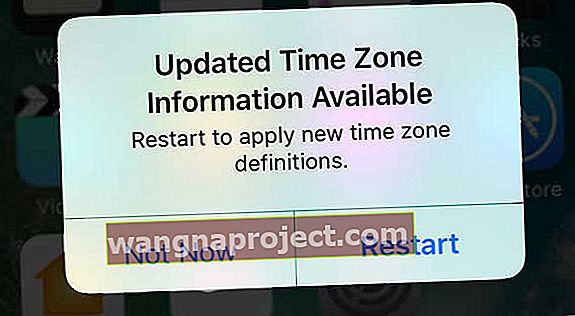
- Połącz się z siecią Wi-Fi lub siecią komórkową
- Wybierz kolejno opcje Ustawienia> Ogólne> Data i godzina
- Poszukaj alertu informującego, że dostępne są zaktualizowane informacje o strefie czasowej, uruchom ponownie urządzenie, aby uzyskać aktualizację
- Jeśli nie widzisz alertu, wróć do ekranu głównego i odczekaj kilka minut, a następnie ponownie stuknij opcję Data i godzina. Sprawdź, czy teraz pojawi się komunikat
Spójrz na ustawienia czasu przed ekranem
Wydaje się, że czas przed ekranem powoduje wiele problemów ze strefą czasową urządzenia!
Czytelnicy mówią nam, że ustawienia czasu przed ekranem często kolidują z możliwością zmiany stref czasowych i wyłączania lub szarej opcji włączania lub wyłączania opcji Ustaw automatycznie.
Ustawienia czasu przed ekranem do przejrzenia i zmiany
- Sprawdź, czy masz włączone jakieś ograniczenia? Przejdź do Ustawienia> Czas przed ekranem> Ograniczenia dotyczące treści i prywatności i sprawdź, na co zezwalasz, a czego nie zezwalasz, lub wyłącz je całkowicie (najłatwiejsze rozwiązanie do przetestowania)
 wyłącz ograniczenia dotyczące treści i prywatności przy użyciu systemu iOS 12 lub nowszego
wyłącz ograniczenia dotyczące treści i prywatności przy użyciu systemu iOS 12 lub nowszego - Jeśli masz ustalone hasło Czas przed ekranem, spróbuj je całkowicie usunąć. Stuknij opcję Czas przed ekranem> Zmień kod czasu przed ekranem i wybierz opcję Wyłącz kod czasu przed ekranem
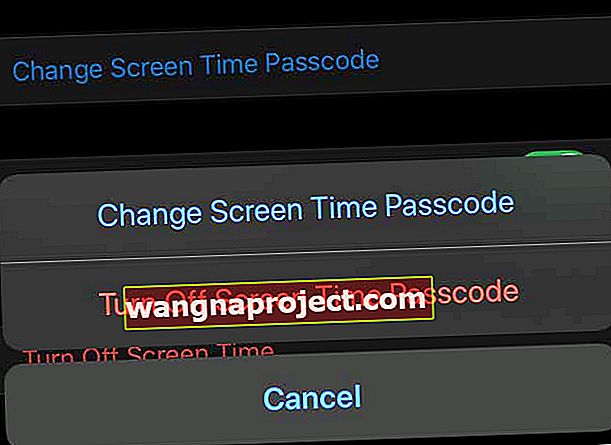
- Wyłącz opcję Udostępnij na różnych urządzeniach
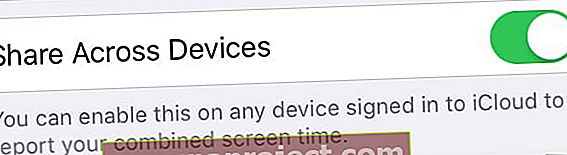
Co wydaje się nie działać w przypadku tego błędu strefy czasowej
Niestety wydaje się, że nie ma łatwego ani szczególnie wygodnego rozwiązania tego problemu
- Chociaż niektórzy czytelnicy sugerują, że nowa instalacja iOS może pomóc, nie możemy tego polecić. Na podstawie raportów, które przeczytaliśmy, nie wydaje się, aby ponowna instalacja systemu operacyjnego miała jakikolwiek wpływ na błąd. Jest to prawdopodobne, ponieważ występuje problem z samym oprogramowaniem.
- Jak wspomnieliśmy powyżej, wyłączenie opcji Ustaw automatycznie i ręczne ustawienie czasu działa tylko tymczasowo . Gdy tylko telefon zostanie ponownie uruchomiony lub w inny sposób wyłączony, iOS lub iPadOS ponownie włączy Ustaw automatycznie.

Co mogłoby zadziałać, gdyby nic innego nie rozwiązało problemów ze strefą czasową
Zamiast doskonałego poprawki, nie są pewne rzeczy można zrobić, aby złagodzić ten problem. Powinieneś ich używać, jeśli masz ważne spotkania lub daty, których nie możesz przegapić podczas podróży.
- Nie używaj trybu samolotowego. Jasne, możesz go potrzebować, gdy jesteś w samolocie. Ale po wylądowaniu upewnij się, że strefa czasowa urządzenia jest dokładna i nie włączaj trybu samolotowego na czas podróży.
- Upewnij się, że urządzenie się nie wyłącza. Czasami może to być poza Twoją kontrolą, ale nie wyłączaj urządzenia. Jeśli możesz, utrzymuj go naładowanego i włączonego. Jeśli pojawią się okoliczności i musisz go wyłączyć, pamiętaj o prawidłowym ustawieniu strefy czasowej po ponownym włączeniu.
- Użyj innego mierzącego czas. To może być frustrujące rozwiązanie, ale może uchronić Cię przed opuszczeniem ważnych spotkań. Skorzystaj z zegara hotelowego w pokoju, załóż zegarek, aby precyzyjnie ustawić czas, lub kup tani i przenośny budzik, który możesz mieć przy sobie.
- Wyłącz usługi lokalizacyjne. W szczególności opcja korzystania z usług lokalizacji do ustawiania strefy czasowej. Przejdź do Ustawienia -> Prywatność -> Usługi lokalizacyjne -> Usługi systemowe -> Ustawianie strefy czasowej . Upewnij się, że ustawienie strefy czasowej jest wyłączone. Ten problem prawdopodobnie nie rozwiąże Ustaw automatyczne włączanie ponownie, jeśli urządzenie jest wyłączone.
- Użyj zastąpienia strefy czasowej. Niektórzy użytkownicy twierdzą, że ogranicza to problemy ze strefą czasową w natywnej aplikacji Kalendarza. Możesz go znaleźć w Ustawienia -> Kalendarz -> Zastąpienie strefy czasowej . Oczywiście nadal będziesz mieć problemy z aplikacjami Zegar i Przypomnienia.
W chwili pisania tego artykułu inżynierowie Apple podobno są świadomi problemu. Ale obecnie nie ma harmonogramu wprowadzenia możliwej poprawki.

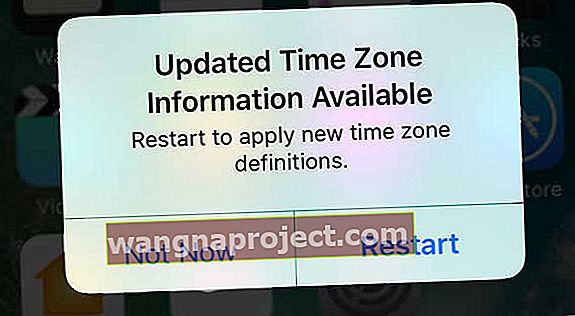
 wyłącz ograniczenia dotyczące treści i prywatności przy użyciu systemu iOS 12 lub nowszego
wyłącz ograniczenia dotyczące treści i prywatności przy użyciu systemu iOS 12 lub nowszego